
LiteSpeed Cache para WordPress
Dale una nueva vida a tu sitio WordPress usando el plugin LiteSpeed Cache. Optimiza el rendimiento con soluciones de caché avanzadas. Mejora la velocidad de carga y la experiencia del usuario. ¡Instálalo gratis ahora para resultados sorprendentes!
¿Quieres navegar por mi blog sin perderte? Gracias a la tabla de contenidos, podrás encontrar rápidamente la información que buscas. Cada entrada está organizada de forma clara y concisa, para que puedas leer a tu propio ritmo y sin distracciones
- Beneficios de LiteSpeed Cache en WordPress
- Requisitos previos para la instalación de LiteSpeed Cache para wordPress
- Proceso de instalación del plugin
- Configuración básica de LiteSpeed Cache en WordPress
- Configuración avanzada para optimización
- Depuración y solución de problemas comunes
- Monitoreo y mantenimiento
- Antes y Después realizado en nuestros sitio web
- Antes de instalar y configurar el Plugin LiteSpeed Cache
- Después de instalar y configurar el Plugin LiteSpeed Cache
- Conclusiones
- Preguntas frecuentes
¿Alguna vez has sentido que tu sitio web de WordPress va más lento que un caracol en una carrera de 100 metros? 🐌 No estás solo. La velocidad de carga es crucial para el éxito de tu sitio, y puede ser la diferencia entre captar la atención de tus visitantes o perderlos en un abrir y cerrar de ojos.
Imagina tener un sitio web que se carga en un parpadeo, mejora tu SEO y proporciona una experiencia de usuario excepcional. Suena como un sueño, ¿verdad? Bueno, ¡es hora de despertar! 🚀 El Plugin LiteSpeed Cache para WordPress es la solución que has estado buscando. Este poderoso plugin no solo acelera tu sitio, sino que también optimiza tu servidor y mejora el rendimiento general.
En esta guía, te llevaremos paso a paso a través del proceso de configuración del Plugin LiteSpeed Cache. Desde los beneficios y requisitos previos, hasta la instalación, configuración básica y avanzada, e incluso consejos para la depuración y mantenimiento. ¿Estás listo para darle a tu sitio WordPress el impulso que se merece? ¡Empecemos!
Beneficios de LiteSpeed Cache en WordPress

A. Mejora del rendimiento del sitio web
LiteSpeed Cache es una herramienta poderosa que mejora significativamente el rendimiento de tu sitio WordPress. Al implementar técnicas avanzadas de almacenamiento en caché, este plugin optimiza la entrega de contenido, lo que resulta en una experiencia de usuario más fluida y rápida.
B. Reducción del tiempo de carga con LiteSpeed Cache
Uno de los beneficios más notables de LiteSpeed Cache es la drástica reducción en los tiempos de carga de tu sitio web. Al almacenar en caché páginas estáticas y elementos dinámicos, tu sitio puede servir contenido más rápidamente, lo que es crucial para retener visitantes y mejorar las tasas de conversión.
C. Optimización del uso de recursos del servidor
LiteSpeed Cache ayuda a optimizar el uso de recursos del servidor de varias maneras:
- Reducción de la carga del CPU
- Minimización del uso de memoria
- Disminución de las consultas a la base de datos
Esto se traduce en un sitio más eficiente y capaz de manejar mayor tráfico sin comprometer el rendimiento.
D. Aumento en el ranking de SEO de WordPress con LiteSpeed Cache
La velocidad de carga es un factor importante en el ranking de SEO. Al mejorar el rendimiento de tu sitio, LiteSpeed Cache puede ayudarte a:
- Reducir la tasa de rebote
- Aumentar el tiempo de permanencia en el sitio
- Mejorar la experiencia del usuario
| Métrica | Sin LiteSpeed Cache | Con LiteSpeed Cache |
| Tiempo de carga | 3-5 segundos | 1-2 segundos |
| Tasa de rebote | 60% | 40% |
| Posición en SERP | 10-20 | 1-5 |
Ahora que conoces los beneficios de LiteSpeed Cache, es importante entender los requisitos previos para su instalación.
Requisitos previos para la instalación de LiteSpeed Cache para wordPress

Antes de sumergirse en la instalación del plugin LiteSpeed Cache, es crucial asegurarse de que su sitio WordPress esté preparado. Siga estos pasos esenciales para garantizar una implementación fluida y efectiva.
A. Verificación de la compatibilidad con el servidor
Para aprovechar al máximo LiteSpeed Cache, su servidor debe cumplir con ciertos requisitos:
- Servidor web LiteSpeed o compatible con LSAPI
- PHP 7.0 o superior
- WordPress 4.0 o superior
Verifique con su proveedor de alojamiento si su servidor cumple con estas especificaciones. Si no es así, considere cambiar a un plan de alojamiento compatible.
B. Copia de seguridad del sitio web
Antes de realizar cualquier cambio significativo en su sitio, es fundamental crear una copia de seguridad completa. Esto incluye:
- Archivos del sitio web
- Base de datos
- Configuraciones personalizadas
| Método de respaldo | Ventajas | Desventajas |
| Plugin de respaldo | Fácil de usar, automatizado | Puede consumir recursos del servidor |
| Respaldo manual | Control total, sin plugins adicionales | Requiere más tiempo y conocimientos técnicos |
| Respaldo del proveedor de alojamiento | Generalmente confiable y completo | Puede tener costos adicionales |
C. Actualización de WordPress y plugins
Para garantizar la máxima compatibilidad y seguridad:
- Actualice WordPress a la última versión estable
- Actualice todos los plugins activos
- Revise y actualice su tema de WordPress
Realizar estas actualizaciones minimizará los conflictos potenciales con LiteSpeed Cache y asegurará que su sitio esté protegido contra vulnerabilidades de seguridad conocidas.
Con estos requisitos previos cumplidos, estará listo para proceder con la instalación de LiteSpeed Cache. En la siguiente sección, exploraremos el proceso de instalación paso a paso para maximizar el rendimiento de su sitio WordPress.
Proceso de instalación del plugin

Ahora que conocemos los requisitos previos, vamos a sumergirnos en el proceso de instalación del plugin LiteSpeed Cache en WordPress. Este proceso es sencillo y puede realizarse en unos pocos pasos.
A. Búsqueda en el repositorio de WordPress
Para comenzar, accede al panel de administración de tu sitio WordPress. Navega hasta “Plugins” > “Añadir nuevo”. En el campo de búsqueda, escribe “LiteSpeed Cache”. Verás varias opciones, pero asegúrate de seleccionar el plugin oficial de LiteSpeed Technologies.
B. Descarga e instalación
Una vez localizado el plugin correcto, haz clic en el botón “Instalar ahora”. WordPress descargará e instalará automáticamente el plugin en tu sitio. Este proceso suele tardar unos segundos, dependiendo de la velocidad de tu conexión a internet.
C. Activación del plugin
Después de la instalación, el botón cambiará a “Activar”. Haz clic en él para activar LiteSpeed Cache en tu sitio WordPress. Una vez activado, verás una nueva opción en el menú lateral de tu panel de administración llamada “LiteSpeed Cache”.
| Paso | Acción | Resultado |
| 1 | Buscar “LiteSpeed Cache” | Localizar el plugin oficial |
| 2 | Clic en “Instalar ahora” | Descarga e instalación automática |
| 3 | Clic en “Activar” | Activación y aparición en el menú |
Con estos pasos, habrás instalado y activado con éxito LiteSpeed Cache en tu sitio WordPress. Ahora estás listo para comenzar la configuración básica del plugin y aprovechar sus potentes características de optimización.
Configuración básica de LiteSpeed Cache en WordPress

Ahora que has instalado el plugin LiteSpeed Cache en tu sitio WordPress, es hora de configurar sus ajustes básicos para optimizar el rendimiento de tu sitio web. Vamos a explorar las configuraciones esenciales que te ayudarán a acelerar tu WordPress de manera significativa.
Activación de la caché de páginas
La caché de páginas es fundamental para mejorar la velocidad de carga de tu sitio. Para activarla:
- Ve a LiteSpeed Cache > Caché
- Activa la opción “Habilitar caché de páginas”
- Configura el tiempo de expiración (recomendado: 24 horas)
Configuración de la caché de objetos
La caché de objetos almacena datos frecuentemente utilizados en la memoria, reduciendo las consultas a la base de datos:
- Dirígete a LiteSpeed Cache > Caché de objetos
- Habilita “Caché de objetos”
- Selecciona el método de almacenamiento (preferiblemente Redis o Memcached)
Ajuste de la caché del navegador
Optimizar la caché del navegador mejora la experiencia de usuarios recurrentes:
- Accede a LiteSpeed Cache > Caché del navegador
- Activa “Habilitar caché del navegador”
- Configura los tipos de archivo y sus tiempos de expiración
| Tipo de archivo | Tiempo de expiración recomendado |
| CSS | 1 año |
| JavaScript | 1 año |
| Imágenes | 6 meses |
| Fuentes | 1 año |
Habilitación de la minificación de CSS y JavaScript
La minificación reduce el tamaño de tus archivos CSS y JavaScript:
- Ve a LiteSpeed Cache > Optimización
- Activa “Minificar CSS” y “Minificar JS”
- Selecciona “Combinar archivos” para ambos
Con estas configuraciones básicas, tu sitio WordPress ya estará notablemente más rápido. A continuación, exploraremos algunas configuraciones avanzadas para llevar la optimización al siguiente nivel.
Configuración avanzada para optimización

Ahora que hemos cubierto la configuración básica, es momento de sumergirnos en las opciones avanzadas de LiteSpeed Cache para llevar el rendimiento de tu sitio WordPress al siguiente nivel.
A. Implementación de lazy loading para imágenes
El lazy loading es una técnica crucial para mejorar la velocidad de carga de tu sitio. Con LiteSpeed Cache, puedes activar esta función fácilmente:
- Ve a la sección “Medios” en el panel de LiteSpeed Cache
- Activa la opción “Lazy Load Images”
- Configura el umbral de carga según tus necesidades
B. Configuración de la caché de bases de datos
Optimizar la caché de bases de datos puede reducir significativamente el tiempo de respuesta del servidor:
| Opción | Recomendación |
| Activar caché de DB | Sí |
| Tiempo de vida | 3600 segundos |
| Exclusiones | Tablas de usuarios y carrito |
C. Optimización de fuentes web
Para mejorar el rendimiento de las fuentes web:
- Activa la opción “Optimización de fuentes web”
- Elige “Swap” como método de visualización
- Considera precargar fuentes críticas
D. Integración con CDN
La integración con una Red de Distribución de Contenidos (CDN) puede mejorar drásticamente la velocidad de carga global:
- Activa la opción “CDN” en LiteSpeed Cache
- Ingresa tu URL de CDN
- Configura los tipos de archivos a servir a través del CDN
Con estas configuraciones avanzadas, tu sitio WordPress estará optimizado para un rendimiento excepcional. A continuación, abordaremos cómo depurar y solucionar problemas comunes que puedan surgir.
Depuración y solución de problemas comunes

Cuando utiliza LiteSpeed Cache en WordPress, es posible que encuentre algunos desafíos. Aquí le mostramos cómo abordarlos de manera efectiva.
A. Identificación de conflictos con otros plugins
Para identificar conflictos con otros plugins, siga estos pasos:
- Desactive todos los plugins excepto LiteSpeed Cache
- Reactive los plugins uno por uno
- Pruebe su sitio después de cada activación
- Identifique el plugin que causa el conflicto
| Síntoma | Posible causa | Solución |
| Caché no se actualiza | Plugin de caché en conflicto | Desactive otros plugins de caché |
| Problemas de visualización | Plugin de optimización de CSS/JS | Ajuste la configuración de minificación |
B. Limpieza de caché
La limpieza de caché puede resolver muchos problemas:
- Vaya a LiteSpeed Cache > Herramientas
- Haga clic en “Purgar todo”
- Para problemas específicos, use la purga selectiva
C. Uso de herramientas de diagnóstico integradas
LiteSpeed Cache ofrece herramientas útiles para el diagnóstico:
- Active el modo de depuración en Configuración > Depuración
- Revise los registros de depuración para obtener información detallada
- Utilice la herramienta de prueba de velocidad integrada para evaluar el rendimiento
Ahora que sabe cómo solucionar problemas comunes, es importante mantener un monitoreo constante del rendimiento de su sitio para garantizar que LiteSpeed Cache funcione de manera óptima.
Monitoreo y mantenimiento

Análisis del rendimiento del sitio
Para garantizar que LiteSpeed Cache esté funcionando de manera óptima, es crucial realizar un análisis regular del rendimiento de su sitio. Utilice herramientas como Google PageSpeed Insights o GTmetrix para evaluar la velocidad de carga y identificar áreas de mejora. Preste atención a métricas clave como el tiempo de carga, el tiempo hasta el primer byte (TTFB) y el índice de velocidad.
Actualización regular del plugin
Mantenga su plugin LiteSpeed Cache actualizado para aprovechar las últimas mejoras y correcciones de seguridad. Configure las actualizaciones automáticas o revise periódicamente si hay nuevas versiones disponibles en el panel de WordPress.
Ajuste de configuraciones según las necesidades del sitio
A medida que su sitio web evoluciona, es posible que necesite ajustar la configuración de LiteSpeed Cache. Monitoree regularmente el rendimiento y adapte los ajustes según sea necesario.
| Aspecto a monitorear | Frecuencia recomendada | Acción |
| Rendimiento del sitio | Semanal | Analizar métricas y ajustar configuración |
| Actualizaciones del plugin | Mensual | Instalar actualizaciones disponibles |
| Configuración del caché | Trimestral | Revisar y optimizar según el tráfico |
Recuerde que el monitoreo y mantenimiento constantes son clave para mantener su sitio WordPress funcionando a su máximo potencial con LiteSpeed Cache. Al dedicar tiempo a estas tareas, asegurará que su sitio web siga siendo rápido y eficiente a largo plazo.
Tabla comparativa: LiteSpeed Cache vs Otros plugins de caché
| Característica | LiteSpeed Cache | W3 Total Cache | WP Super Cache |
| Velocidad | Muy rápido | Rápido | Rápido |
| Facilidad de uso | Alta | Media | Alta |
| Opciones de configuración | Extensas | Muy extensas | Básicas |
| Compatibilidad con servidor | Mejor con LiteSpeed | Universal | Universal |
Recuerda siempre hacer una copia de seguridad de tu sitio antes de realizar cambios significativos en la configuración o activar nuevos plugins.
Antes de instalar y configurar el Plugin LiteSpeed Cache
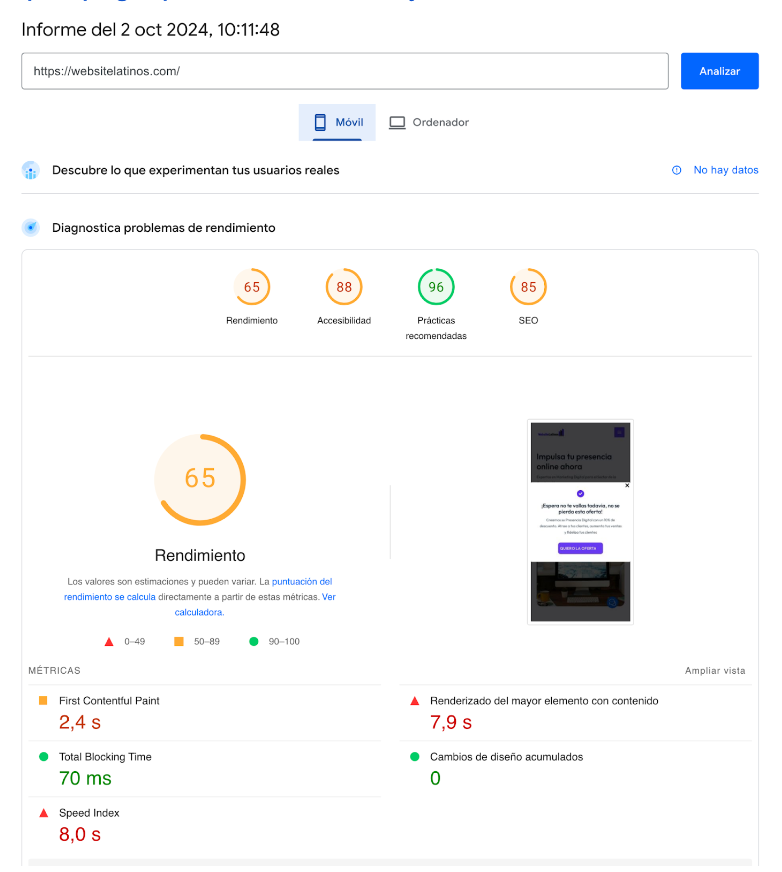
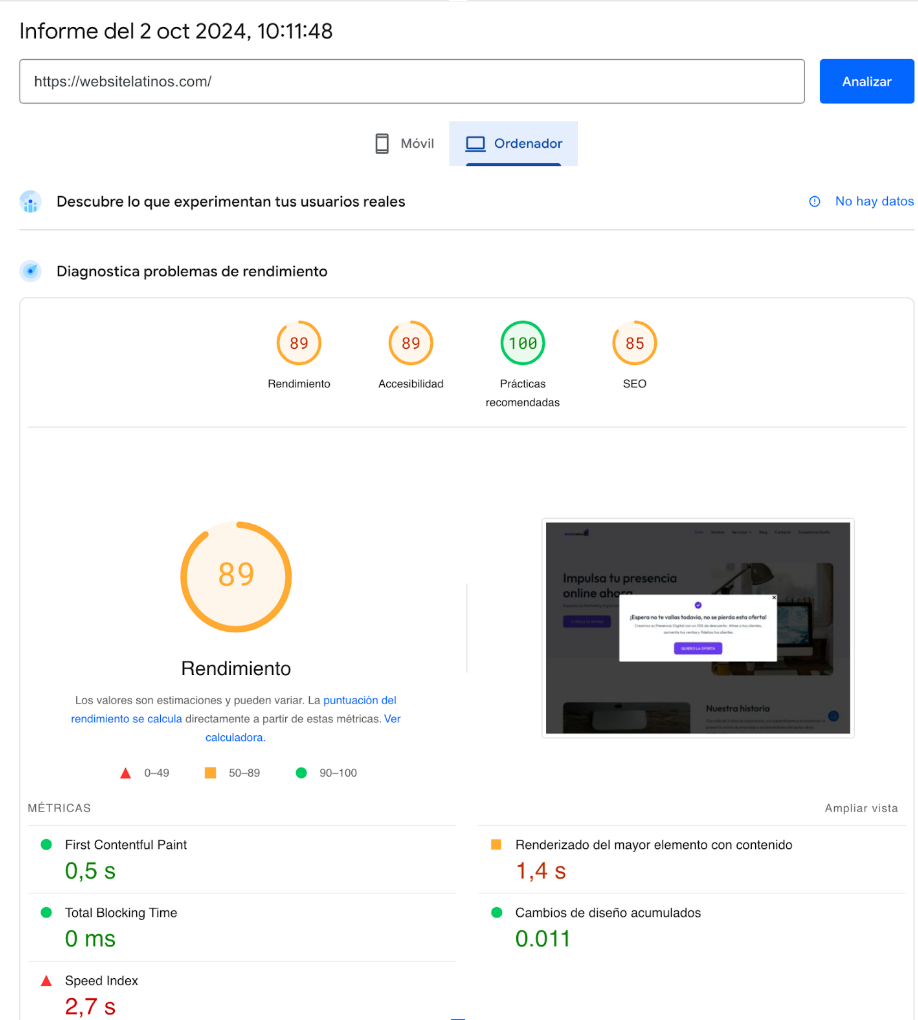
Después de instalar y configurar el Plugin LiteSpeed Cache
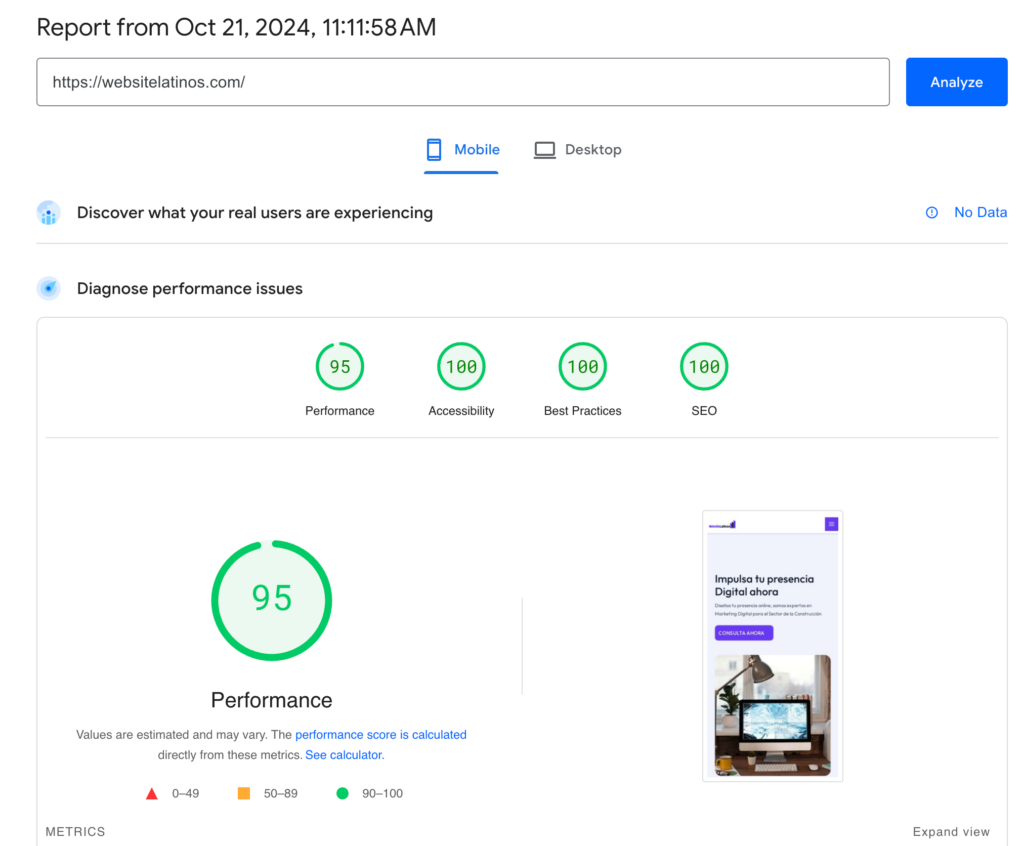
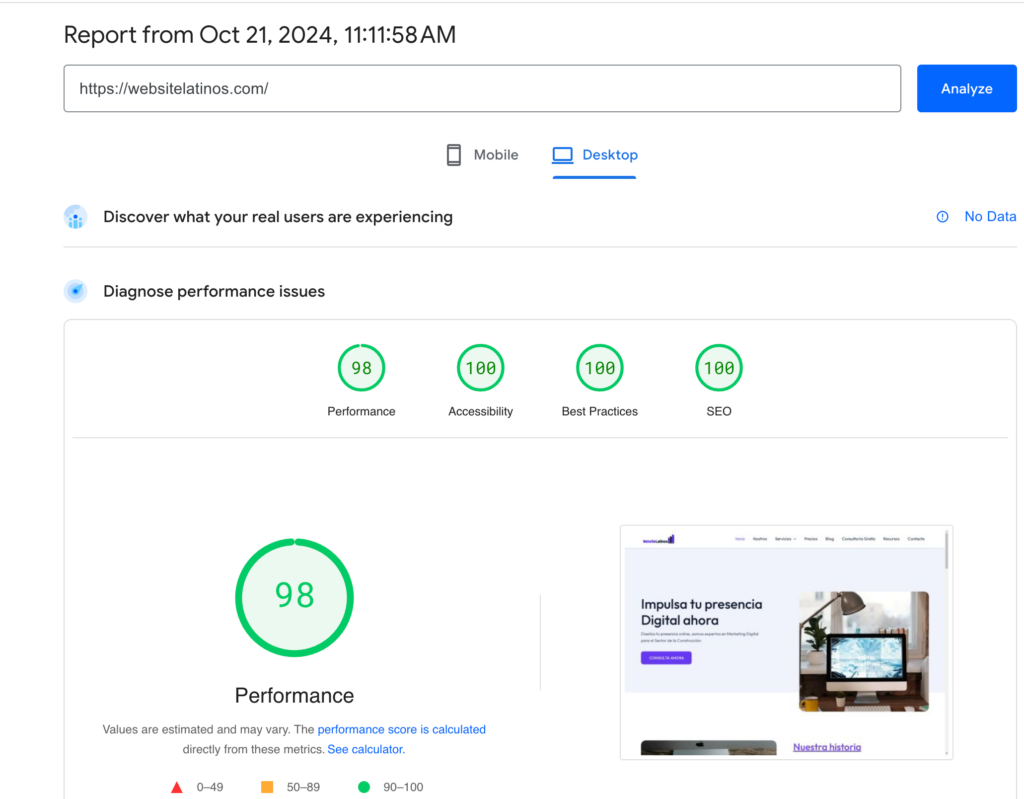
Conclusiones
Al implementar el Plugin LiteSpeed Cache en WordPress, has dado un paso significativo hacia la optimización de tu sitio web. Este potente plugin no solo mejora la velocidad de carga, sino que también optimiza el rendimiento general de tu sitio. Recuerda que la configuración adecuada es clave para obtener los mejores resultados, así que no dudes en ajustar los parámetros según las necesidades específicas de tu sitio.
Ahora que has aprendido a instalar, configurar y mantener LiteSpeed Cache, estás equipado para ofrecer una experiencia de usuario superior. Mantén tu plugin actualizado y revisa periódicamente su rendimiento para asegurarte de que tu sitio WordPress siga funcionando de manera óptima. Con LiteSpeed Cache, has invertido en el futuro de tu presencia en línea, proporcionando a tus visitantes un sitio web rápido, eficiente y agradable.
Preguntas frecuentes
Find answers to commonly asked questions about our products and services.

